Ne-am confruntat cu o mulțime de erori WordPress — ecrane albe, pagini lipsă și conflicte de pluginuri care par să apară de nicăieri.
Uneori, WordPress nu afișează ce nu funcționează în mod implicit. Vedeți doar o pagină albă sau un mesaj vag care nu ajută prea mult.
Aici intervine modul de depanare. Acesta vă oferă o privire din culise asupra cauzei problemei, astfel încât să o puteți remedia mai rapid.
În acest ghid, vă vom arăta cum să activați modul de depanare WordPress în siguranță — utilizând cod sau un plugin — și cum să citiți jurnalul de erori dacă ceva nu funcționează pe site-ul dvs.
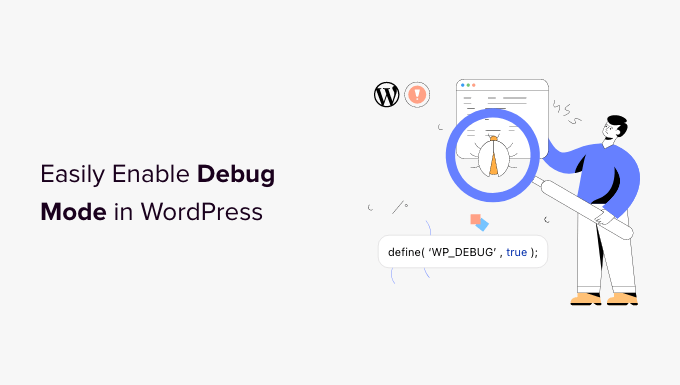
Ce este modul de depanare în WordPress?
Modul de depanare este un instrument încorporat în WordPress care vă ajută să vedeți ce nu funcționează în culise atunci când ceva se defectează pe site-ul dvs.
În mod implicit, WordPress ascunde vizitatorilor și chiar și dumneavoastră mesajele de eroare tehnică. Modul de depanare reactivează aceste mesaje, astfel încât să puteți vedea ce cauzează problema.
Este ca și cum ai aprinde o lanternă într-o cameră întunecată. Dintr-o dată, erorile care erau ascunse devin vizibile și poți vedea de unde provine problema.
Fie că este vorba de un conflict de pluginuri, o greșeală de scriere în cod sau o problemă de temă, modul de depanare vă ajută pe dvs. (sau pe dezvoltatorul dvs.) să obțineți detaliile necesare pentru a o remedia.
De ce să activați modul de depanare WordPress?
Uneori, un plugin WordPress, o temă sau un cod personalizat precum PHP sau JavaScript poate cauza conflicte pe site-ul dvs. web.
Acest lucru poate duce la diverse erori și este posibil să observați că site-ul dvs. nu funcționează corect.
Acum, puteți dezactiva întotdeauna toate plugin-urile pentru a vedea care dintre ele cauzează eroarea. Similar, puteți comuta la o altă temă WordPress sau puteți elimina codul personalizat pentru a găsi cauza principală a erorii.
Cu toate acestea, toate acestea necesită mult timp, deoarece va trebui să eliminați fiecare posibilitate pe rând.
Din fericire, WordPress vine cu un mod de depanare încorporat. Cu toate acestea, este dezactivat în mod implicit și va trebui să îl activați manual.
Odată activat, modul de depanare afișează un jurnal al tuturor erorilor și avertismentelor de pe site-ul dvs. web.
Astfel, puteți identifica problemele de pe site-ul dvs. WordPress și le puteți remedia rapid. Descoperă chiar și erori care altfel nu ar fi vizibile.
Folosim instrumentele de depanare încorporate ale WordPress pentru a rezolva problemele pe toate site-urile web. Adesea, aceste instrumente oferă indicii rapide care ne ajută să rezolvăm cu ușurință problemele pe care le avem.
Să vedem cum să activăm modul de depanare WordPress. Vă vom arăta două metode. Puteți folosi un plugin WordPress sau puteți vizualiza manual modul de depanare:
- Metoda 1: Activarea modului de depanare WordPress utilizând un plugin
- Metoda 2: Activarea manuală a modului de depanare WordPress
- 🔧 Resurse bonus: Aprofundați-vă abilitățile de depanare WordPress
Metoda 1: Activarea modului de depanare WordPress utilizând un plugin
O modalitate ușoară de a activa modul de depanare este prin utilizarea plugin-ului WP Debugging. Această metodă este recomandată începătorilor și celor care nu se simt confortabil lucrând cu fișierele site-ului web.
WP Debugging este un plugin WordPress gratuit care funcționează imediat. Folosind acest plugin, nu va trebui să editați manual fișierele site-ului dvs. web.
Mai întâi, va trebui să instalați și să activați pluginul WP Debugging. Pentru mai multe detalii, consultați ghidul nostru despre cum se instalează un plugin WordPress.
După activare, puteți accesa Instrumente » WP Debugging din tabloul de bord WordPress. Apoi, asigurați-vă că opțiunea „Set WP_DEBUG to true” este activată.
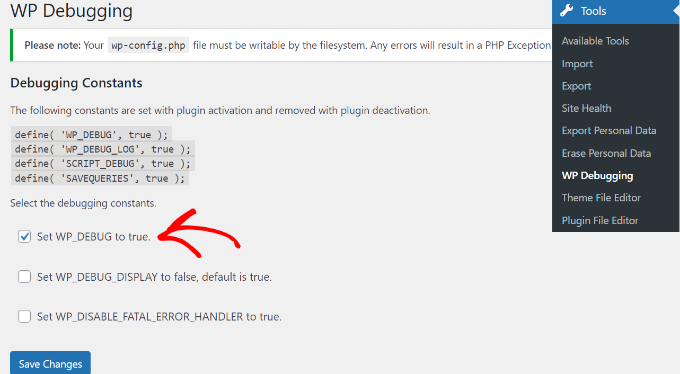
Ulterior, veți vedea o opțiune „Debug Quick Look” adăugată la bara de administrare din partea de sus.
Continuați, treceți cursorul peste el și apoi faceți clic pe opțiunea „Vizualizați fișierul”.
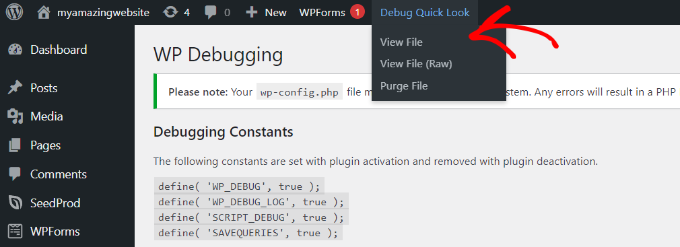
Aceasta va deschide fișierul jurnal cu toate erorile de pe site-ul dvs. Puteți apoi afla ce cauzează probleme pe site-ul dvs. și le puteți remedia rapid.
Când ați terminat de depanat site-ul dvs. web, nu uitați să dezactivați pluginul.
Metoda 2: Activarea manuală a modului de depanare WordPress
A doua metodă pentru activarea modului de depanare WordPress este editarea fișierelor wp-config.php. Această metodă este mai avansată și potrivită pentru utilizatorii care se simt confortabil editând fișierele site-ului web.
Recomandăm crearea unui backup al site-ului tău înainte de a edita fișierele. Astfel, poți restaura cu ușurință site-ul tău dacă ceva nu merge bine.
Veți avea nevoie de un client FTP pentru Mac sau Windows pentru a accesa fișierele site-ului web.
Pentru acest tutorial, vom folosi clientul FTP FileZilla. Dacă aveți nevoie de ajutor, consultați ghidul nostru despre ce este FTP și cum să-l utilizați.
Odată ce v-ați autentificat, accesați folderul public_html. Fișierul ‘wp-config.php’ se află aici.
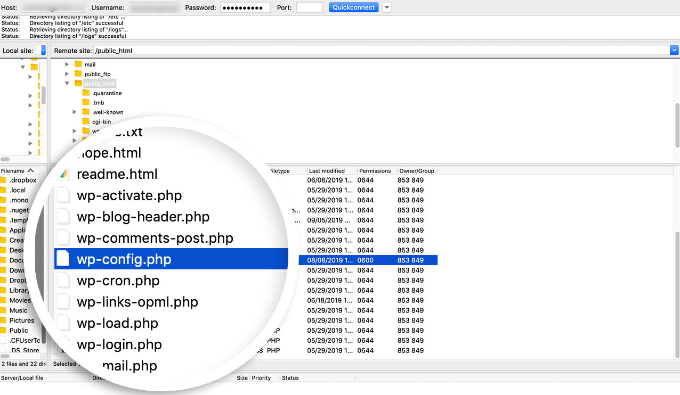
Alternativ, multe servicii de găzduire WordPress vă permit, de asemenea, să gestionați fișierele site-ului dvs. folosind cPanel.
De exemplu, în Bluehost, conectați-vă la contul dvs. de hosting și faceți clic pe butonul „Setări” de sub site-ul dvs. web.

Aceasta va deschide pagina de setări a site-ului dvs.
Derulați puțin în jos și faceți clic pe butonul „Manager fișiere”.

Aceasta va lansa aplicația File Manager într-o nouă filă de browser.
De aici, accesați pur și simplu folderul public_html din panoul din stânga.
După aceea, derulați în jos la fișierul „wp-config.php”.
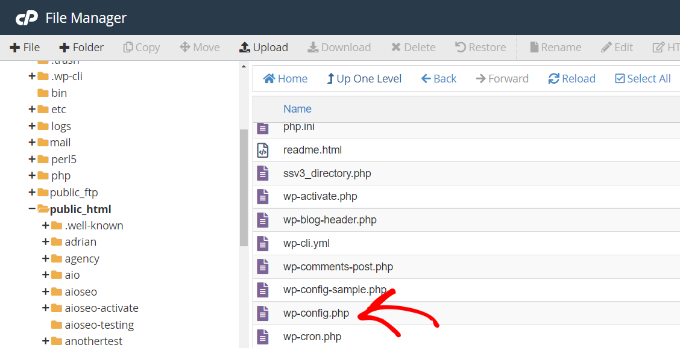
Apoi, puteți face clic dreapta pe fișier și îl puteți descărca pe computer. Este o idee bună să faceți o copie a fișierului ca backup, în cazul în care ceva nu merge bine.
După aceea, deschideți fișierul utilizând orice software sau instrument precum Notepad sau Sublime Text.
Odată ce fișierul este deschis, derulați în jos până la linia „Asta e tot, opriți editarea! Publicare fericită” și adăugați următorul cod înainte de aceasta:
define( 'WP_DEBUG', true); define( 'WP_DEBUG_LOG', true); Nu uitați să salvați fișierul înainte de a-l închide.
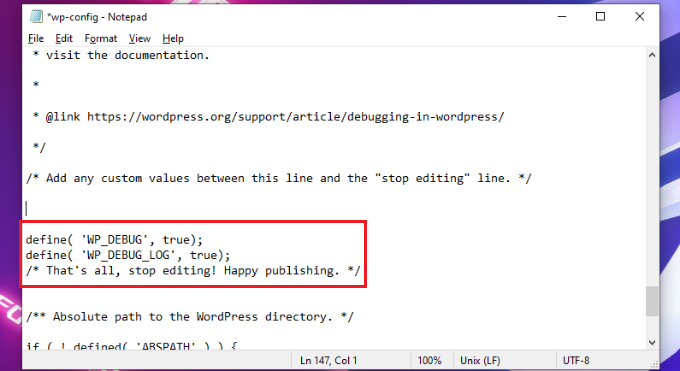
Apoi, va trebui să încărcați fișierul wp-config.php înapoi pe serverul site-ului dvs. web folosind clientul FTP.
Pentru mai multe detalii, consultați ghidul nostru despre cum să folosiți FTP pentru a încărca fișiere pe WordPress.
Pentru a vizualiza jurnalele de erori ale site-ului dvs. web, va trebui să vizualizați fișierele site-ului dvs. și să navigați la calea public_html/wp-content/debug.log. Pur și simplu descărcați fișierul și vizualizați-l folosind software-ul Notepad/TextEdit pentru a vedea problemele de pe site-ul dvs.
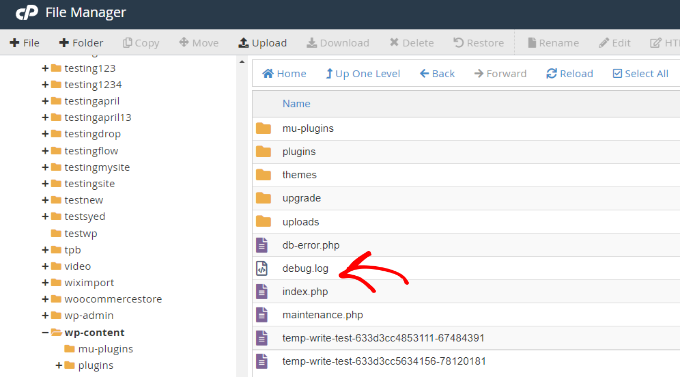
După ce ați terminat depanarea site-ului dvs., puteți dezactiva modul de depanare.
Pentru a dezactiva modul de depanare în WordPress, repetați acești pași și apoi eliminați codul pe care l-ați adăugat în fișierul wp-config.php sau editați următorul cod pentru a avea o valoare falsă:
define( 'WP_DEBUG', false); 🔧 Resurse bonus: Aprofundați-vă abilitățile de depanare WordPress
Acum că ați învățat cum să activați modul de depanare în WordPress, s-ar putea să fiți interesat să vă îmbunătățiți și mai mult instrumentarul de depanare. Iată câteva ghiduri prietenoase pentru începători, care vă vor ajuta să navigați prin probleme comune și să optimizați performanța site-ului dvs.:
- Ghid pentru începători în depanarea erorilor WordPress: O abordare pas cu pas pentru identificarea și rezolvarea problemelor comune WordPress.
- Cum să remediați eroarea critică în WordPress: Aflați cum să abordați eficient una dintre cele mai alarmante erori WordPress.
- Cum să remediați ecranul alb al morții în WordPress: Descoperiți soluții pentru a recupera site-ul dumneavoastră dintr-o problemă de ecran gol.
- Bazele elementului de inspecție: Personalizarea WordPress pentru utilizatori DIY: Utilizați instrumentele browserului pentru a depana și personaliza site-ul dvs. fără a afecta conținutul live.
- Cum să monitorizați activitatea utilizatorilor în WordPress cu jurnale de audit de securitate: Urmăriți modificările și activitățile de pe site-ul dvs. pentru a identifica rapid problemele potențiale.
Sperăm că acest articol v-a ajutat să învățați cum să activați modul de depanare WordPress pentru a remedia erorile site-ului. De asemenea, ați putea dori să consultați ghidurile noastre despre remedierea erorilor comune WordPress sau adăugarea de notificări personalizate pentru administratori în WordPress.
Dacă ți-a plăcut acest articol, te rugăm să te abonezi la canalul nostru de YouTube pentru tutoriale video WordPress. Ne poți găsi, de asemenea, pe Twitter și Facebook.





Dennis Muthomi
Pentru mine, am constatat că utilizarea metodei manuale cu modificări ale fișierului wp-config.php îmi oferă mai mult control, mai ales atunci când am de-a face cu probleme complexe.
Un alt lucru pe care l-aș sugera este să folosiți constanta WP_DEBUG_DISPLAY setată la false în mediile de producție, ceea ce împiedică afișarea erorilor vizitatorilor site-ului, în timp ce acestea sunt în continuare înregistrate. Această abordare m-a ajutat să mențin o imagine profesională pentru site-urile live ale clienților, capturând în același timp informații valoroase de depanare.
Suport WPBeginner
Pentru aceasta, veți dori să vă asigurați că WP_DEBUG_LOG este setat la true, altfel erorile nu vor fi înregistrate.
Admin
Jiří Vaněk
Modul de depanare împreună cu jurnalul de depanare m-au ajutat de multe ori să salvez probleme aparent insurmontabile. Oricine lucrează cu WordPress ar trebui să cunoască acest articol, deoarece jurnalele pot economisi uneori ore de depanare.
Suport WPBeginner
Glad to hear the debug mode has been helpful to you
Admin